Skyrim SE 193 Hatası Nasıl Düzeltilir?
Skyrim oyuncularının oyunu açarken karşılaştıkları "SE 193" hatasını bu makalede çözüme ulaştırmaya çalışacağız.

Skyrim oyuncularının oyunu açarken "SE 193" hatasıyla karşılaşarak oyuna olan erişimi kısıtlanmakta. Eğer sizde böyle bir sorunla karşılaşıyorsanız aşağıdaki önerileri gerçekleştirerek sorunun çözümüne ulaşabilirsiniz.
Skyrim SE 193 Hatası Nedir?
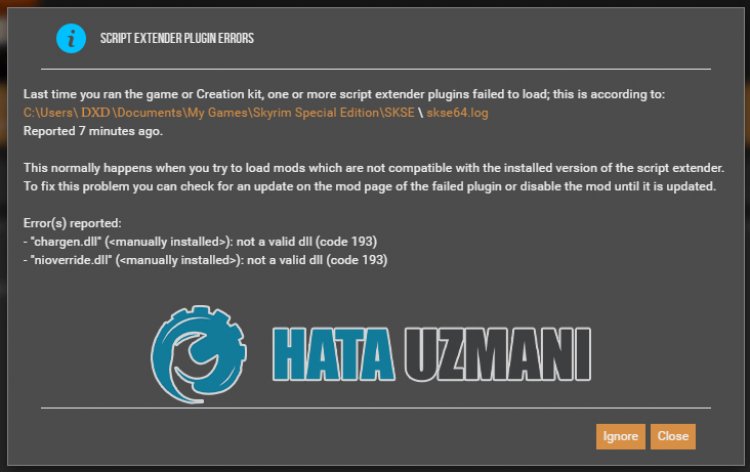
Oyun içerisine eklenen herhangi bir mod paketleri oyun içeriklerini bozarak böyle bir sorunla karşılaşmanıza sebebiyet verebilir. Bundan dolayı dosya kontrolünü sağlayarak sorunu ortadan kaldırabiliriz.
Antivirüs programının oyun dosyalarını engelleyerek oyuna erişiminizi kısıtlayabilir. Bunun için antivirüs programını kontrol ederek sorunu ortadan kaldırabiliriz.
Skyrim SE 193 Hatası Nasıl Düzeltilir?
Karşılaşılan bu hatayı düzeltmemiz için aşağıdaki önerileri gerçekleştirerek sorunu ortadan kaldırabiliriz.
1-) Yönetici Olarak Çalıştırın
Yönetici erişiminin düzensiz olması bu gibi sorunla karşılaşmamıza neden olabilir. Bunun için oyunu yönetici olarak çalıştırıp sorunun devam edip etmediğini kontrol edebiliriz. Bu işlem oyun içerisinde ki dosyaların yönetici yetkisiyle birlikte çalıştırılarak sorunsuz bir şekilde dosyaların çalışmasına yardımcı olacaktır.
2-) Antivirüs Programını Kapatın
Kullandığınız herhangi bir antivirüs programı varsa devre dışı bırakın veya tamamen bilgisayarınızdan silin. Eğer Windows Defender kullanıyorsanız devre dışı bırakın. Bunun için;
- Başlat arama ekranına "virüs ve tehdit koruması" yazıp açın.
- Ardından "Ayarları yönet" seçeneğine tıklayın.
- Gerçek zamanlı koruma'yı "Kapalı" konumuna getirin.
Bu işlemden sonra diğer fidye dosya korumasını kapatalım.
- Başlat arama ekranını açın.
- Arama ekranına Windows güvenlik ayarları yazarak açın.
- Açılan ekranda Virüs ve Tehdit Koruması seçeneğine tıklayın.
- Menü içerisinde bulunan Fidye Yazılımına Karşı Koruma seçeneğine tıklayın.
- Açılan ekranda Denetimli Klasör Erişimi'ni kapatın.
Bu işlemi gerçekleştirdikten sonra Skyrim oyun dosyalarını istisna olarak eklememiz gerekecektir.
- Başlat arama ekranına "virüs ve tehdit koruması" yazıp açın.
- Virüs ve tehdit koruması ayarları altında Ayarları yönet'i ve ardından Dışlamalar altında Dışlama ekle veya kaldır'ı seçin.
- Bir dışlama ekle’yi seçin ve ardından diskinize kayıtlı Skyrim oyun klaösrünü seçin.
Bu işlemden sonra Skyrim oyununu bir görev yöneticisi yardımıyla tamamen kapatarak tekrar Skyrim oyununu çalıştırmayı deneyin. Eğer sorun devam ediyorsa bir sonraki önerimize geçelim.
3-) Mod Paketini Masaüstüne Kopyalayın
Yüklemek isteyeceğiniz mod paketini masaüstüne oluşturduğunuz boş bir klasöre çıkararak sorunu ortadan kaldırabiliriz.
- Masaüstüne yeni bir klasör oluşturun.
- Oluşturulan boş klasör içerisine zip veya rar dosyalı mod paketini kopyalayın.
- Ardından zip veya rar dosyalı mod paketinin üzerine sağ tıklayarak "Buraya Çıkart" seçeneğine tıklayın.
- Çıkartılan dosyaların tümünü kopyalayarak yüklemek istediğiniz alana yazdırın.
4-) Oyun Dosya Bütünlüğünü Doğrulayın
Oyun dosya bütünlüğünü doğrulayarak eksik veya hatalı dosyaları taratıp indirmeyi sağlayacağız. Bunun için;
- Steam programını açın.
- Kütüphane menüsünü açın.
- Sol tarafta bulunan Skyrim oyununa sağ tıklayarak Özellikler sekmesini açın.
- Açılan ekranda sol tarafta bulunan Yerel Dosyalar menüsünü açın.
- Karşılaştığımız Yerel Dosyalar menüsünde bulunan Oyun dosyalarının bütünlüğünü doğrula butonuna tıklayın.
Bu işlemden sonra hasarlı oyun dosyalarını tarayarak indirme işlemi gerçekleştirilecektir. İşlem bittikten sonra oyunu tekrar açmayı deneyin.
Evet arkadaşlar sorunumuzu bu başlık altında çözmüş olduk. Eğer sorununuz devam ediyorsa açtığımız HATA SOR platformumuza girerek karşılaştığınız hataları sorabilirsiniz.
![YouTube Sunucuda Bir Sorun Oluştu [400] Hatası Nasıl Düzeltilir?](https://www.hatauzmani.com/uploads/images/202403/image_380x226_65f1745c66570.jpg)




























